Följ dessa enkla steg för att installera Intels drivrutinsuppdatering
- Intel Driver and Support Assistant hjälper till att hålla dina systemdrivrutiner uppdaterade.
- Föråldrade Windows kan orsaka problem med installationen av Intel Driver och Support Assistant.
- Om du inaktiverar Windows Defender-brandväggen och uppdaterar Windows löser du problem med den.
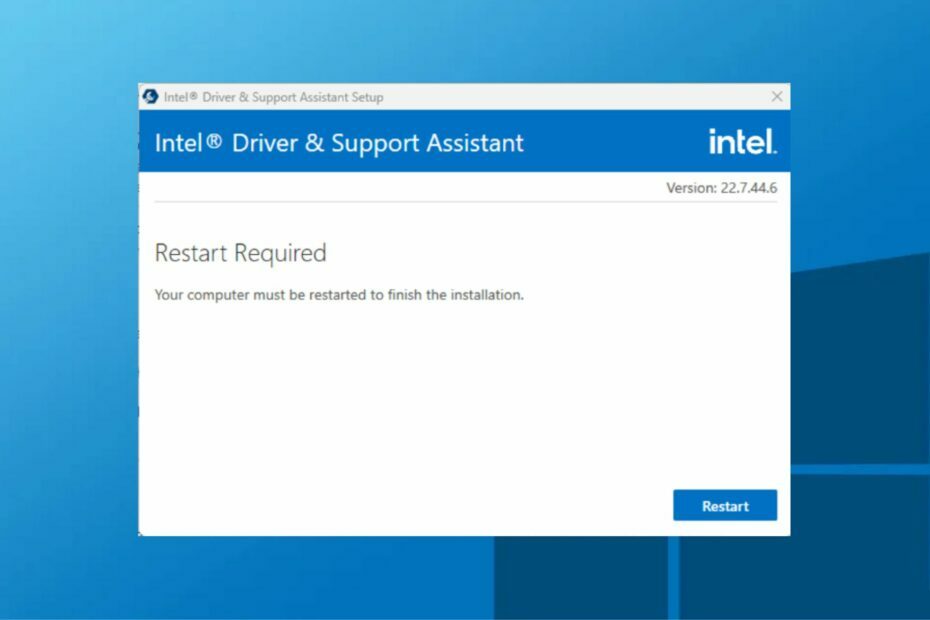
XINSTALLERA GENOM ATT KLICKA PÅ LADDA FILEN
Denna programvara kommer att hålla dina drivrutiner igång och därmed skydda dig från vanliga datorfel och maskinvarufel. Kontrollera alla dina drivrutiner nu i tre enkla steg:
- Ladda ner DriverFix (verifierad nedladdningsfil).
- Klick Starta skanning för att hitta alla problematiska drivrutiner.
- Klick Uppdatera drivrutiner för att få nya versioner och undvika systemfel.
- DriverFix har laddats ner av 0 läsare denna månad.
Att hålla alla dina drivrutiner uppdaterade hela tiden hjälper till att hålla din dator igång smidigt. Det finns ett par sätt att uppdatera dem, och ett vanligt sätt är att använda Intels drivrutinsuppdatering.
Intel Driver and Support Assistant är ett verktyg för Intels drivrutinsuppdateringar. På samma sätt kan du kolla andra sätt att uppdatera drivrutiner i Windows 10/11.
Är det nödvändigt att uppdatera Intel-drivrutiner?
Ja! Att uppdatera dina Intel-drivrutiner är viktigt för att öka datorns prestanda, åtgärda problem och lägga till nya funktioner för att underlätta smidig användning.
Intel drivrutinsuppdatering är nödvändig och väsentlig för ditt övergripande PC-underhåll.
Hur laddar jag ner och installerar Intel Driver and Support Assistant?
- Starta din webbläsare och gå till Intels officiella nedladdningssida för att ladda ner Intel Driver & Support Assistant.
- tryck på Windows + E nycklar för att öppna Utforskaren. Som standard är .exe filen ska finnas i Nedladdningar mapp och starta den sedan.
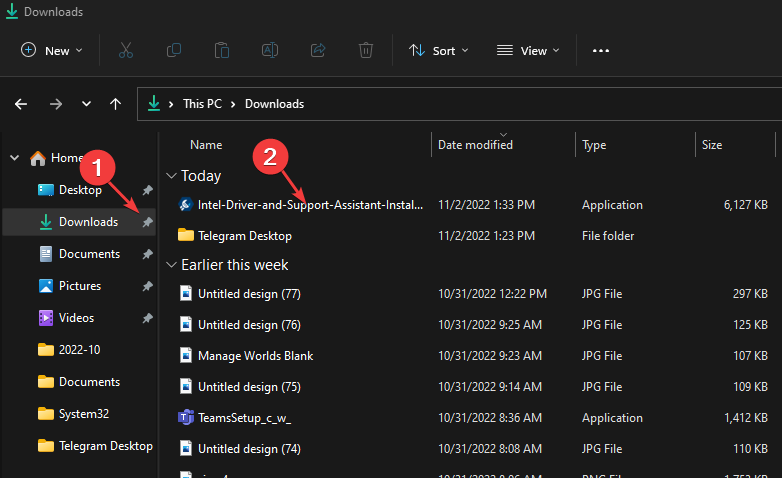
- Kolla Jag godkänner licensvillkoren, klicka sedan på Installera och bekräfta UAC-prompten.
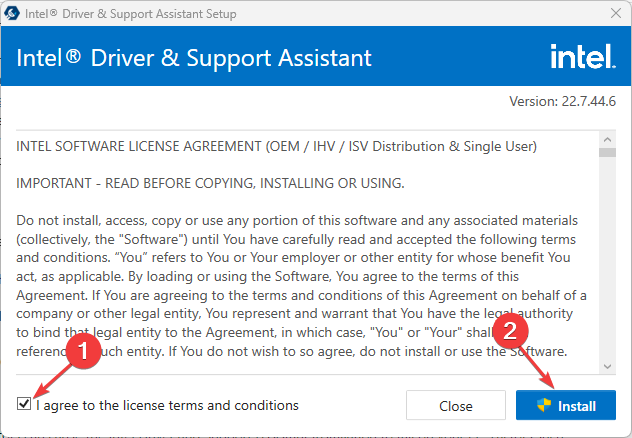
- Vänta tills installationen är klar och klicka Omstart för att genomföra ändringarna.
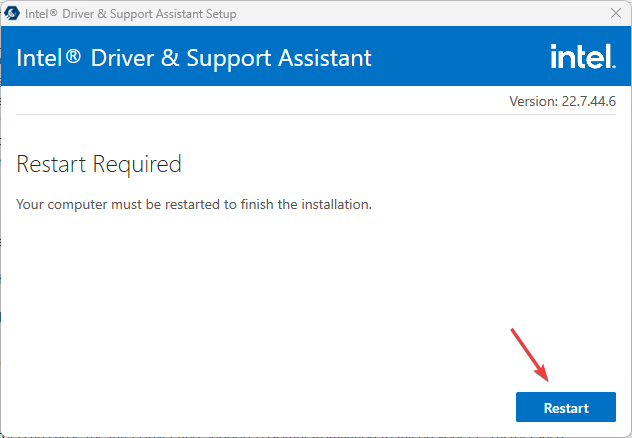
- Vänsterklicka på Start knappen, sök efter intel drivrutin och supportassistent och starta den.
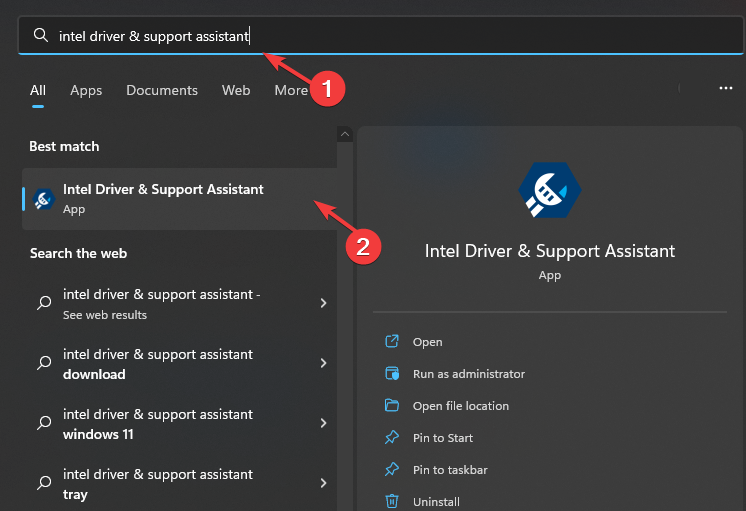
- Klick Ladda ner allt och markera rutan för Jag förstår och vill fortsätta.
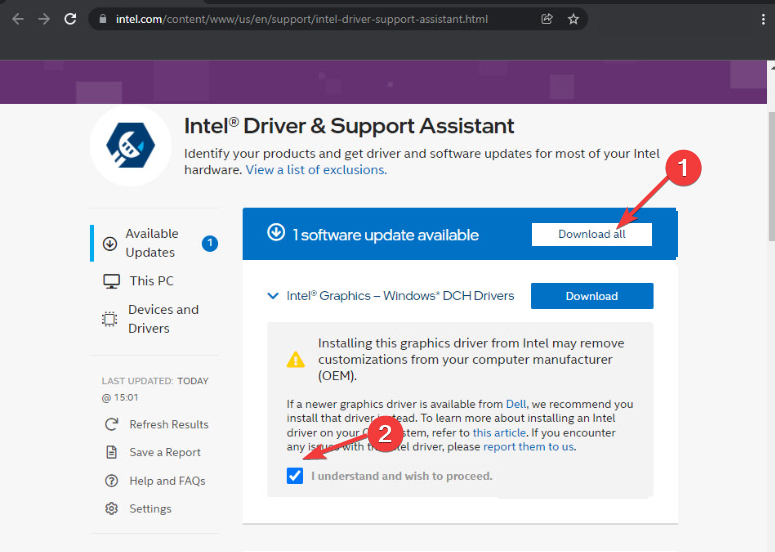
- Klicka sedan Installera alla och vänta på att processen ska slutföras.
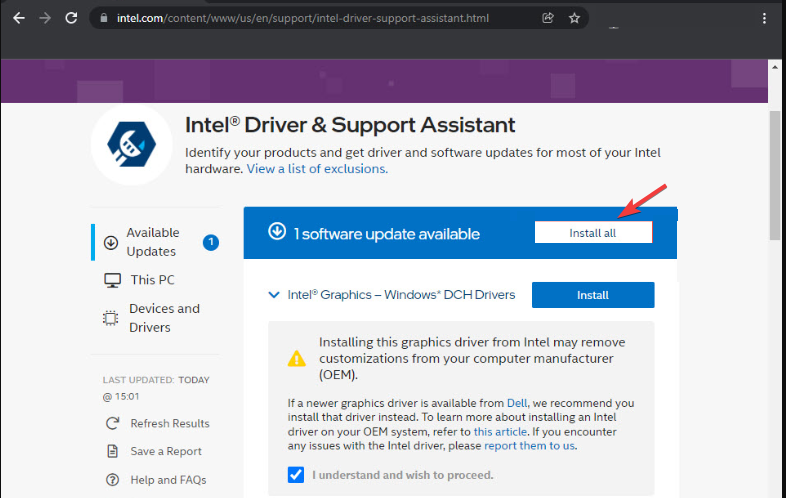
- Dessutom kommer verktyget att informera dig när det finns nya uppdateringar via din enhets avisering.
Detta är det bästa sättet att få Intels drivrutinsuppdatering och använda den. Så vi rekommenderar att du följer stegen strikt för optimala resultat.
- Intel HD Graphics 4600-drivrutin: Hur man laddar ner och uppdaterar
- amdacpbus.sys: Hur man åtgärdar detta blåskärmsfel
- Hur du undervolterar din CPU i enkla steg
- 3 sätt att fixa SCP-drivrutinen om den inte fungerar på din dator
- Programvara för säkerhetskopiering av drivrutiner: 10 bästa vi testade 2023
Vad kan jag göra om installationen av Intel Driver and Support Assistant misslyckas?
Många faktorer kan göra att installationen av Intel Driver and Support Assistant misslyckas på din PC. Faktorer som ett föråldrat Windows-operativsystem, lågt diskutrymme, startfel, etc., kan orsaka problem med installationen.
Om du upplever fler problem, fortsätt med lösningarna nedan:
- Felsök din dator i ren uppstart.
- Inaktivera Windows Defender-brandväggen tillfälligt.
- Uppdatera ditt Windows OS.
Sammanfattningsvis kan du lära dig hur man fixar Intel Services-kraschen på Windows 10/11 genom att följa vår guide.
Dessutom, om din Intel Smart Sound Technology-drivrutinen fungerar inte, läs vår artikel för att åtgärda problemet.
Om du har ytterligare frågor eller förslag, använd gärna kommentarsektionen nedan.
Har du fortfarande problem? Fixa dem med det här verktyget:
SPONSRAD
Om råden ovan inte har löst ditt problem kan din dator uppleva djupare Windows-problem. Vi rekommenderar ladda ner detta PC-reparationsverktyg (betygsatt Great på TrustPilot.com) för att enkelt ta itu med dem. Efter installationen klickar du bara på Starta skanning knappen och tryck sedan på Reparera allt.


